Blockanschluss in AutoCAD - einfache und effektive Teams von Praktizierenden

- 1623
- 347
- Mike Kuske
Blöcke bei der Arbeit mit Autokarten werden zu Recht als sehr notwendiges und nützliches Werkzeug angesehen. Viele Experten nennen sie eine Krone der Zeichnungsautomatisierung. Sie garantieren die Effizienz des Ergebnisses und die Sicherheit der Daten. Aber mit ihren unbestreiteten Vorteilen, manchmal zu materiellen Schwierigkeiten, führt die Frage dazu, wie man den Block im Auto des Autos durchbricht.

So trennen Sie den Block in AutoCAD.
Daher werden wir im Artikel ausführlicher berücksichtigen, wie der Block in AutoCAD teilt. Was tun in einer Situation, wenn das Programm diesen Vorgang nicht zulässt?.
Brechen Sie den Block in AutoCAD 2015 - einen äußerst beliebten und notwendigen Betrieb während der Erstellung von Zeichnungen. Zum Beispiel plant der Benutzer, bestimmte Änderungen in seiner Komposition vorzunehmen. Zu seinen Plänen gehört jedoch nicht die Schaffung eines Neuen oder die Entfernung des vorhanden.
Um eine solche Operation ohne zusätzliche Anstrengungen durchzuführen, war es genau die Möglichkeit, den Block zu trennen und seine individuellen Elemente einzeln zu bearbeiten.
So zerstückeln Sie Blöcke in Autocade 2015 - von der Theorie zur Praxis
Natürlich werden wir es nicht wiedergeben - daher werden wir wirksame Methoden zur korrekten Trennung berücksichtigen. Wenn wir den Block in unsere Zeichnung einfügen, können wir zunächst eine Schachtel mit "Zerstückel" beachten,.
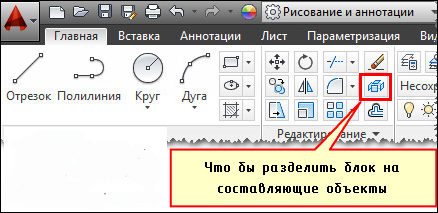
Wenn wir mit dem Block arbeiten, der sich bereits auf der Zeichnung befindet, werden wir das Bearbeitungsteam "Zerstückelung" verwenden. Es reicht aus, es zu aktivieren und einen Block auszuwählen, den wir in getrennte Elemente unterteilt werden müssen. Gleichzeitig bleibt die Beschreibung selbst gleich und das Objekt, wenn die Trennung zum anfänglichen Satz von Primitiven wird.
Aber wir sind gezwungen, auszugeben - für alle Vorteile und Bequemlichkeit dieses Teams funktioniert es nicht immer in der Praxis. Das Problem kann durch mehrere grundlegende Gründe verursacht werden, über die wir ausführlicher sprechen werden.
Warum ist es nicht gebrochen??
Vier mögliche Gründe sollten unterschieden werden, die uns daran hindern, den erforderlichen Betrieb durchzuführen:
- Als wir es für unsere Zeichnung geschaffen haben, feierten wir "Division" nicht "zulassen".
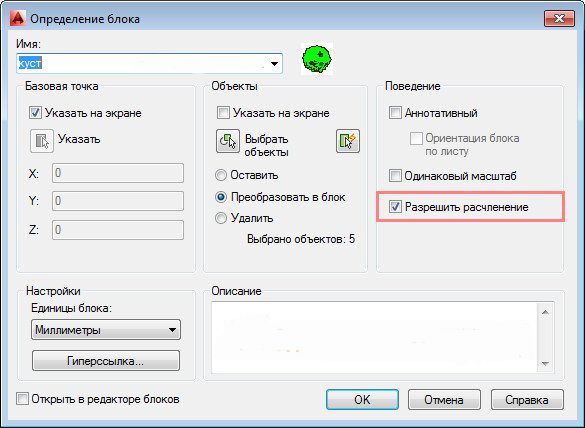
- Während des Befehls, das Objekt selbst zu „zerstückeln“, wurde nicht ausgewählt, was zum Brechen erforderlich ist.
- Es schließt andere ein. Machen Sie tatsächlich Versuche, MN zu zerstückeln. Block.
- Das Vorhandensein eines festen State -Objekts.
Der Block brechen nicht - wo die Zerstückelung zuzulassen ist
Wie wir bereits erwähnt haben, müssen Sie bei jedem Hinzufügen überprüfen - wenn wir vergessen haben, den Artikel "Zulässigkeit zulassen" zu markieren,. Aber was in einer Situation zu tun ist, in der es bereits erstellt wurde, wurde regelmäßig in der Zeichnung verwendet und kann jetzt nicht gelöscht werden.
Glücklicherweise haben wir ein wirksames Rezept für die Lösung dieses Problems. Es sollte keine besonderen Schwierigkeiten geben - nur konsequent eine Reihe von Aktionen ausführen:
- Öffnen Sie den Herausgeber der Blöcke.
- Sie sollten nichts in Ihrer Zeichnung hervorheben. Öffnen Sie einfach die "Eigenschaften" -Palette. Oder verwenden Sie die Taste -Kombination von Strg+1 dafür.
- Am Ende dieser Palette müssen wir den Artikel "Zulassen zulassen.
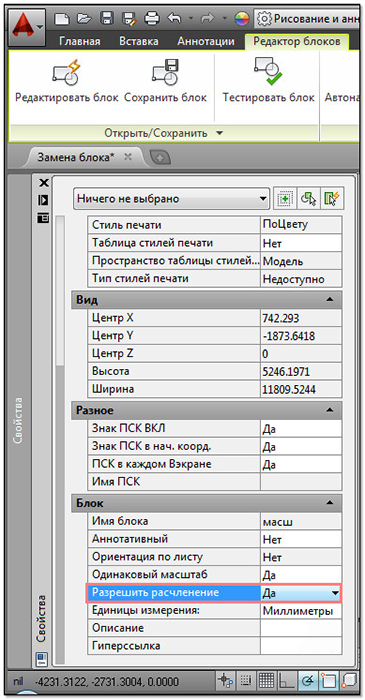
- Es bleibt nur, den Herausgeber zu schließen und nicht zu vergessen, die vorgenommenen Änderungen zu speichern.
Wir haben die wirksamen Methoden untersucht, die für alle Fälle einer solchen Lücke geeignet sind. Es ist unwahrscheinlich, dass selbst AutoCAD -Autoren argumentieren können, dass sie es geschafft haben, absolut alle Situationen vorhersehen - aber wir haben versucht, dies zu tun, indem wir relevante Informationen aus den Empfehlungen und Überprüfungen zuverlässiger Spezialisten sammeln.
- « Bestätigung von Geschäften der Steam Trading Platform
- Schriftartinstallation in AutoCAD - Wir berücksichtigen das Problem von allen Seiten von allen Seiten »

